一、打开PS,新建文件。
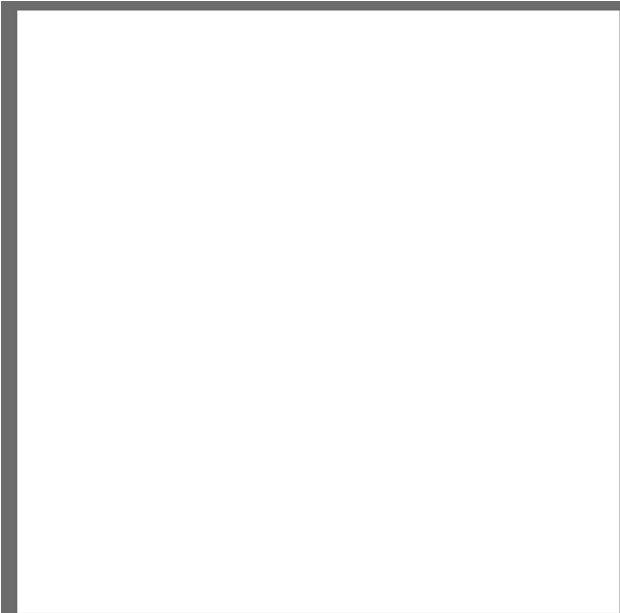
二、找到侧边工具栏的多边形工具,快捷键U。
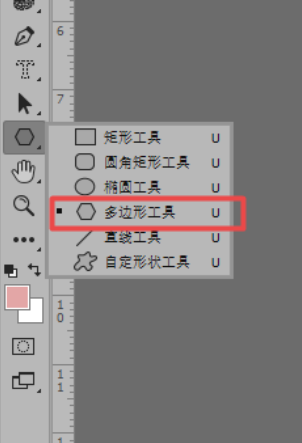
三、上方设置还可以调整形状,路径,像素。

四、以及填充颜色,描边颜色,描边宽度,描边样式等等。
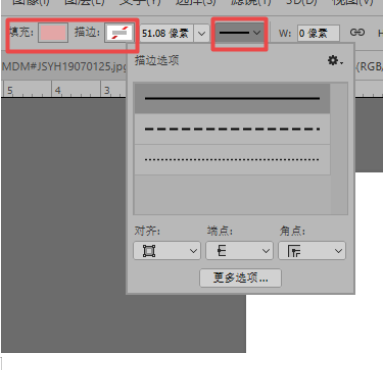
五、这里还有选择星形,平滑拐角,多边形边数。
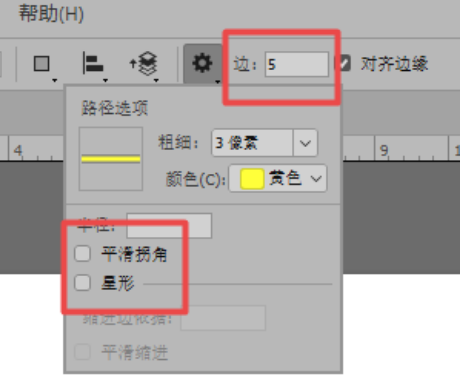
六、比如我们绘制一个五边形,如果不需要填充可以在上方关闭,如果不需要描边也是一样的。
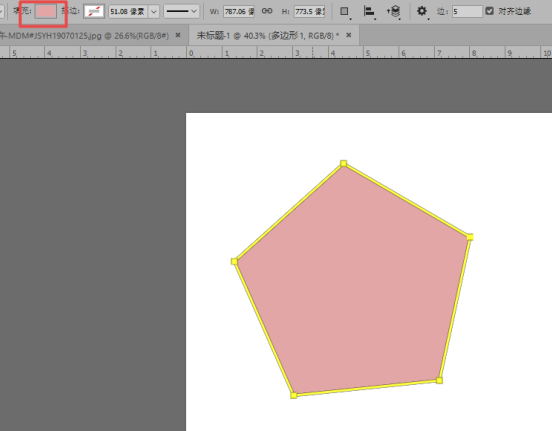
七、我们把星形打开,会变成五角星,把平滑拐角打开,会变成像花瓣一样。
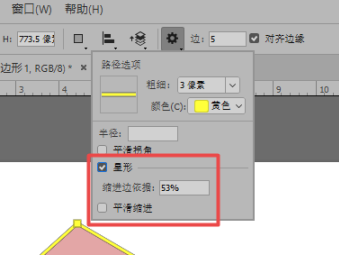
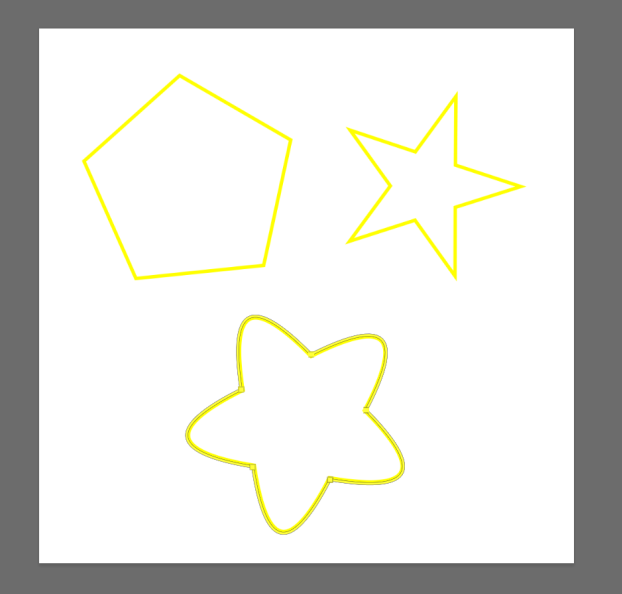
是不是非常的有意思呢!
一、打开PS,新建文件。
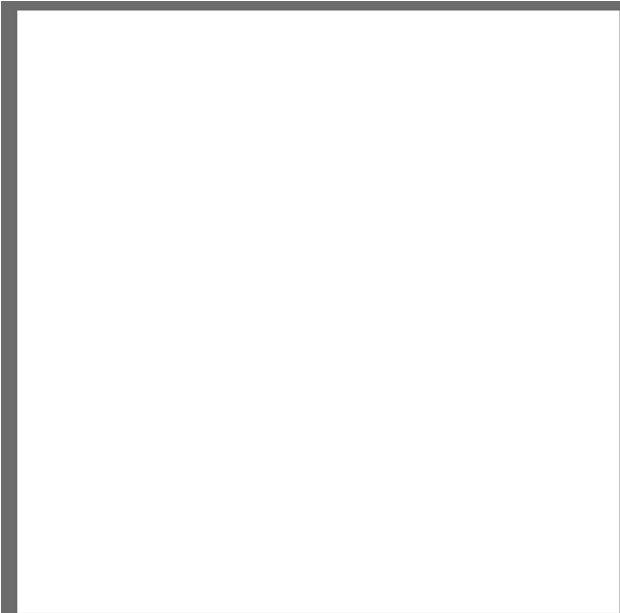
二、找到侧边工具栏的多边形工具,快捷键U。
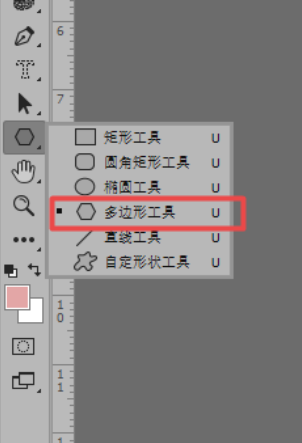
三、上方设置还可以调整形状,路径,像素。

四、以及填充颜色,描边颜色,描边宽度,描边样式等等。
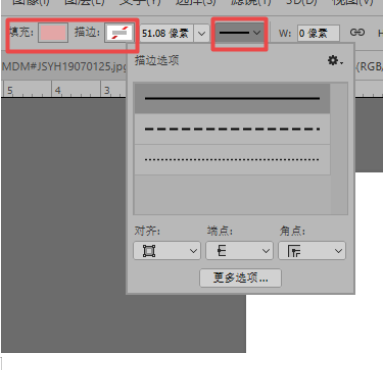
五、这里还有选择星形,平滑拐角,多边形边数。
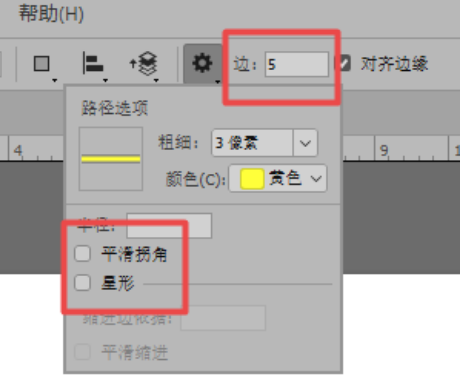
六、比如我们绘制一个五边形,如果不需要填充可以在上方关闭,如果不需要描边也是一样的。
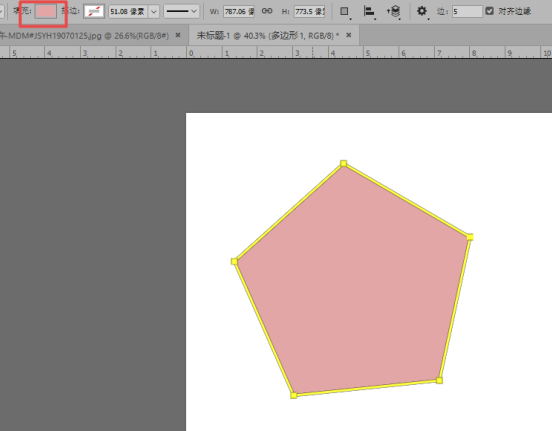
七、我们把星形打开,会变成五角星,把平滑拐角打开,会变成像花瓣一样。
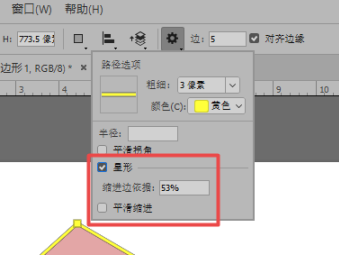
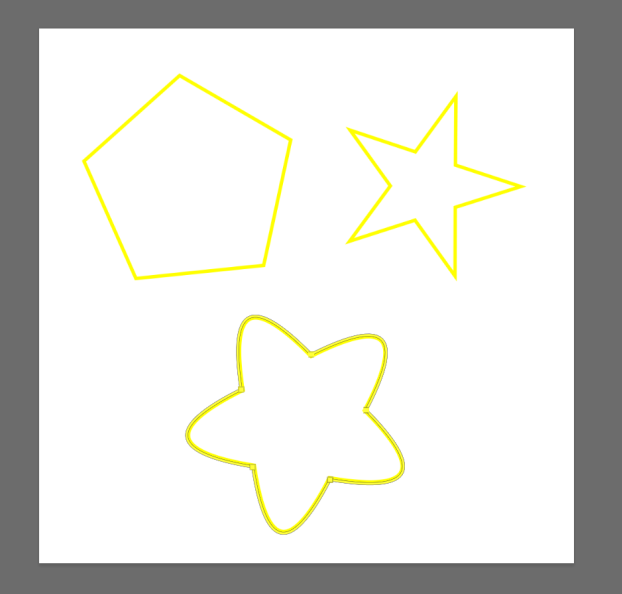
是不是非常的有意思呢!